创建平滑渐变填充
“渐变编辑器”对话框可用于通过修改现有渐变的拷贝来定义新渐变。还可以向渐变添加中间色,在两种以上的颜色间创建混合。
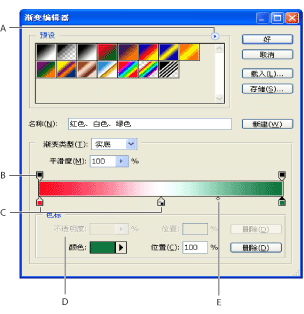
“渐变编辑器”对话框 A. 调板菜单 B. 不透明度色标 C.色标 D. 调整值或者删除选定的不透明度或色标 E. 中点
创建平滑渐变:
- 选择渐变工具
 。
。 - 在选项栏中点按渐变示例,显示“渐变编辑器”对话框。
- 要使新渐变基于现有渐变,请在对话框的“预设”部分选择一种渐变。
- 从“渐变类型”弹出式菜单中选取选项。
- 要定义渐变的起始颜色,请点按渐变条下方左侧的色标
 。该色标上方的三角形变黑
。该色标上方的三角形变黑  ,表示正在编辑起始颜色。
,表示正在编辑起始颜色。 - 要选取颜色,请执行下列操作之一:
- 点按两次色标,或者在对话框的“色标”部分点按色板。选取颜色,并点按“好”按钮。有关选取颜色的信息,请参阅选取前景色和背景色。
- 在对话框的“色标”部分,从“颜色”弹出式菜单中选取选项。
- 将指针定位在渐变条上(指针变成吸管状),点按以采集色样,或点按图像中的任意位置从图像中采集色样。
- 要定义终点颜色,请点按渐变条下方右侧的色标。然后,按照步骤 5 中的描述选取颜色。
- 要调整起点或终点的位置,请执行下列操作之一:
- 将相应的色标拖移到所需位置的左侧或右侧。
- 点按相应的色标,并在对话框“色标”部分的“位置”中输入值。如果值是 0%,色标会在渐变条的最左端;如果值是 100%,色标会在渐变条的最右端。
- 要调整中点的位置(渐变在这里显示起点颜色和终点颜色的均匀混合),可向左或向右拖移渐变条下面的菱形
 ,或点按菱形,为“位置”输入值。
,或点按菱形,为“位置”输入值。 - 要删除正在编辑的色标,请点按“删除”。
- 要设置整个渐变的平滑度,请在“平滑度”文本框中输入值,或者拖移“平滑度”弹出式滑块。
- 如果需要,设置渐变的透明度值。(请参阅指定渐变透明度。)
- 输入新渐变的名称。
- 要将渐变存储为预设,请在完成渐变的创建后点按“新建”。
注释:新预设存储在预置文件中,以便它们在编辑会话之间保持。如果此文件被删除或已损坏,或者如果将预设复位到默认库,则新预设将丢失。要永久存储新预设,请将它们存储在库中。(请参阅管理渐变。)
将中间色添加到渐变:
在“渐变编辑器”对话框中,在渐变条下面点按以定义另一个色标。像对待起点或终点那样,为中间点指定颜色并调整位置和中点。要删除中间色,请将色标向下拖移出渐变条,或选择色标并点按“删除”按钮。